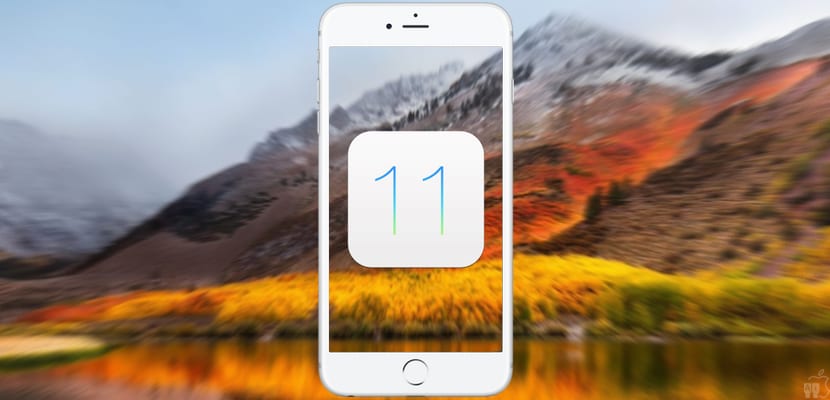
หลังจากรอคอยมานานกว่าสามเดือนในที่สุด วันอังคารหน้า 19 กันยายน Apple จะเปิดตัว iOS 11 เวอร์ชันทางการเวอร์ชันใหม่ของระบบปฏิบัติการมือถือสำหรับ iPhone, iPad และ iPod touch ที่แสดงถึงการเปลี่ยนแปลงที่แท้จริงด้วยการออกแบบแอพพลิเคชั่นใหม่ (ข้อความ, App Store, เมล ฯลฯ ) ศูนย์ควบคุมส่วนบุคคลและการทำงานที่เป็นส่วนตัวมากขึ้น แน่นอนฟังก์ชั่นมัลติทาสก์ใหม่บน iPad แท่นชาร์จที่ได้รับการปรับปรุงใหม่และมีประโยชน์และแอพไฟล์ที่ให้ตัวจัดการไฟล์ที่แท้จริงสำหรับ iOS แก่เราในที่สุด
ด้วยสิ่งเหล่านี้และอื่น ๆ อีกมากมายในวันอังคารหน้าผู้ใช้หลายล้านคนจะรีบดาวน์โหลดและติดตั้งเวอร์ชันใหม่บนอุปกรณ์ของพวกเขา อย่างไรก็ตามหากคุณต้องการได้รับประสบการณ์ที่ดีที่สุดคุณควรปฏิบัติตามพิธีกรรมก่อน ด้วยเหตุนี้เราจะบอกคุณด้านล่าง ทุกสิ่งที่คุณต้องทำก่อนอัปเดตเป็น iOS 11.
อุปกรณ์ของฉันเข้ากันได้หรือไม่?
แม้ว่าจะดูเหมือนชัดเจนในการอัปเดตเป็น iOS 11 ก่อนที่เราจะต้อง ตรวจสอบว่า iPhone, iPad หรือ iPod touch ของเราเข้ากันได้หรือไม่. โชคดีที่ Apple มีน้ำใจในเรื่องนี้ดังนั้นเราจะสามารถอัปเดตเทอร์มินัลที่มีอายุมากกว่าสี่ปีแล้ว
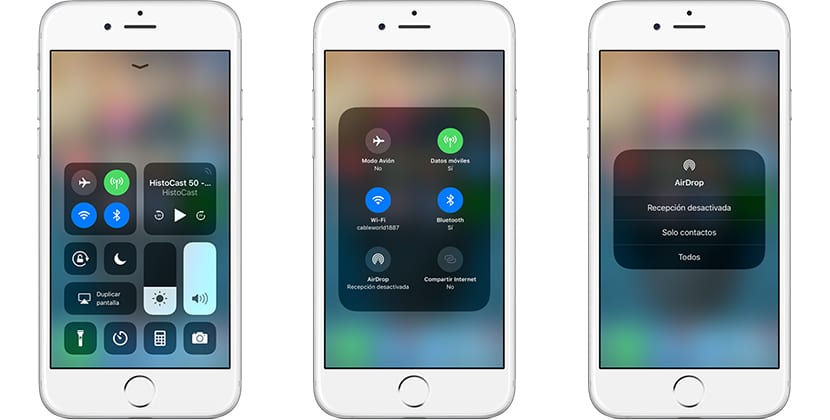
นี่คือ รายการอุปกรณ์ที่รองรับ iOS 11 ทั้งหมด:
- iPhone 5S เป็นต้นไปรวมถึง iPhone 8, 8 Plus และ iPhone X ใหม่ด้วย
- iPhone SE
- iPad Mini 2 เป็นต้นไป
- iPad รุ่นที่ XNUMX
- iPad Air และ iPad Air 2
- iPad Pro: รุ่น 9,7, 10,5 และ 12,9 นิ้วทั้งหมด
- สัมผัสพ็อดรุ่นที่ 6
อัปเดตแอปและทำความสะอาด
เมื่อเวลาผ่านไปเราสะสมแอปพลิเคชันจำนวนมากจนในที่สุดเราก็ไม่ได้ใช้งานและถูกลืมเก็บไว้ในโฟลเดอร์ลดระดับไปที่«ลิ้นชักภัยพิบัติ»ซึ่งเป็นหน้าจอสุดท้าย ... เราอาจมีจำนวนมากเช่นกัน ของรูปภาพและวิดีโอที่กินพื้นที่บนอุปกรณ์และเราไม่ต้องการเลยโดยเฉพาะอย่างยิ่งรูปภาพที่ส่งถึงเราโดย WhatsApp โดยสมมติว่าเราจะชอบพวกเขา
และหากคุณใช้บริการเช่น DropBox และอื่น ๆ เช่นนี้คุณอาจดาวน์โหลดไฟล์ไปยัง iPhone หรือ iPad ซึ่งคุณไม่จำเป็นต้องมีในเครื่องอีกต่อไป ทั้งหมดนี้ใช้พื้นที่อันมีค่าที่คุณจะต้องอัปเดตเป็น iOS 11 หรือคุณสามารถอุทิศให้กับสิ่งที่ดีกว่าได้ นอกจากนี้การลบสิ่งเหล่านั้นทั้งหมดจะมีประโยชน์มากสำหรับสิ่งต่อไปที่คุณควรทำก่อนอัปเดตเป็น iOS 11
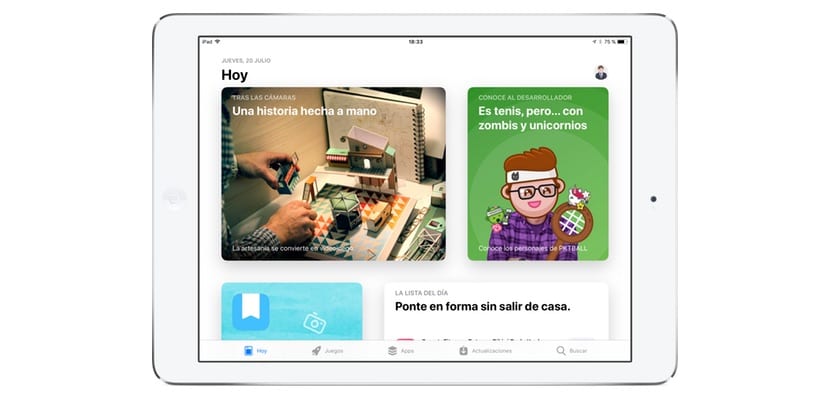
ดังนั้น:
- ลบทุกสิ่งที่คุณไม่ต้องการออกจาก iPhone หรือ iPad ของคุณ หรือคุณไม่ต้องการจากแอปพลิเคชันที่เลิกใช้ไปจนถึงรูปภาพวิดีโอและอื่น ๆ
- และตั้งแต่คุณเป็น อย่าลืมอัปเดตแอปทั้งหมดของคุณ เป็นเวอร์ชันล่าสุด ในการดำเนินการนี้เพียงเปิด App Store คลิกที่ส่วน "อัปเดต" และอัปเดตสิ่งที่รอการอัปเดต
ทำการสำรองข้อมูล
ด้วยวิธีนี้เรามาถึงขั้นตอนที่สำคัญที่สุดเพราะตอนนี้คุณมีอุปกรณ์ของคุณพร้อมแล้ว สำรองเนื้อหาข้อมูลและการตั้งค่าของคุณ- เป็นเรื่องยากมากที่ข้อผิดพลาดจะเกิดขึ้นระหว่างกระบวนการอัปเดต แต่ก็ไม่ใช่เรื่องที่เป็นไปไม่ได้ ดังนั้น หากคุณไม่ต้องการเสี่ยงที่จะสูญเสียรายชื่อติดต่อ รูปภาพ วิดีโอ ไฟล์หรือสิ่งอื่นใดจาก Actualidad iPhone เราขอแนะนำให้คุณทำสำเนาสำรอง
เราสามารถทำการสำรองข้อมูลได้ตามวิธีการหรือระบบต่างๆ แต่วันนี้เราจะขอแนะนำแอปพลิเคชัน AnyTransมีให้บริการในหลายภาษารวมถึงภาษาสเปนซึ่งทำให้ง่ายขึ้นมากและแสดงให้เห็นว่าพวกเขาใส่ใจผู้ใช้ที่พูดภาษาสเปนด้วย

AnyTrans เป็นแอปพลิเคชั่นถ่ายโอนไฟล์ที่คุณสามารถทำได้ ทำสำเนาสำรองข้อมูลของ iPhone หรือ iPad ของคุณบน Mac หรือ PC ใน iCloud ใน iTunes ... และคุณยังสามารถทำได้อย่างรวดเร็วง่ายและมีประสิทธิภาพเพราะอย่างที่คุณเห็นในการจับภาพส่วนบนจะแสดงไฟล์ อินเทอร์เฟซที่ออกแบบมาอย่างรอบคอบและการจัดการที่ใช้งานง่ายมาก.
การสำรองข้อมูลอุปกรณ์ของคุณทำได้ง่ายมากเพียงสองขั้นตอน:
- กดปุ่ม "Backup Manager"
- คลิกที่ข้อความเพื่อทำการสำรองข้อมูล
คุณยังสามารถทำสำเนาสำรองบนคอมพิวเตอร์ของคุณผ่าน:
- ใน "Device Manager"
- กด "Content to Mac / Pc"
- เลือกประเภทข้อมูล
- กดปุ่มถัดไปเพื่อทำการสำรองข้อมูล
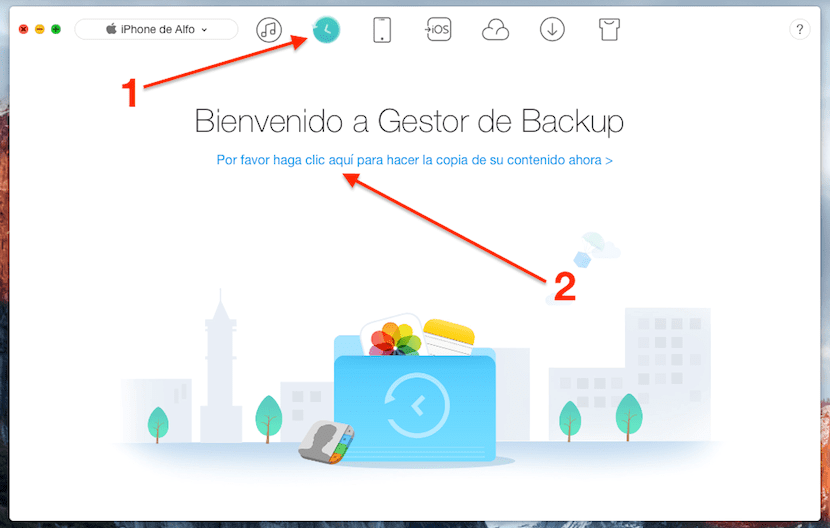
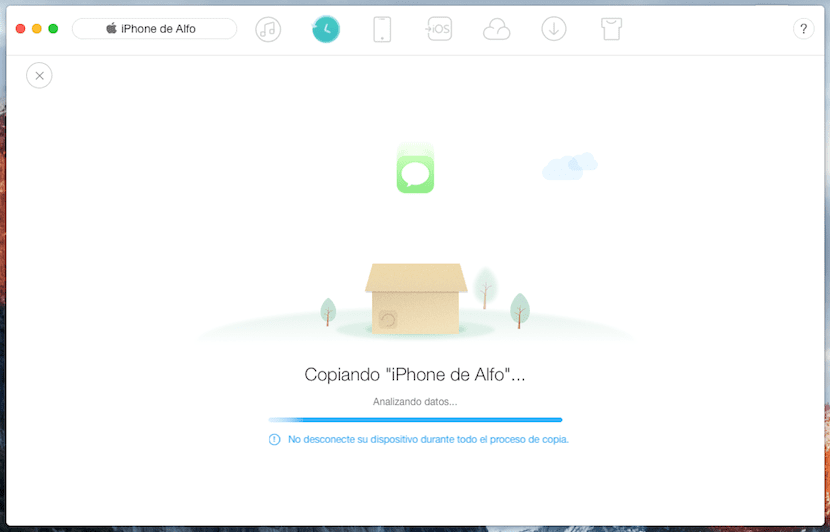
ใน AnyTrans คุณสามารถ เชื่อมต่ออุปกรณ์หลายเครื่อง พร้อมกันและถ่ายโอนรายชื่อเนื้อหามัลติมีเดียเพลย์ลิสต์ข้อความโน้ตปฏิทินบุ๊กมาร์ก Safari และอื่น ๆ ไปยังคอมพิวเตอร์ของคุณโดยตรงไปยัง iTunes หรือแม้แต่ iCloud ได้โดยตรงในเวลาเดียวกันด้วยวิธีที่ปลอดภัยทั้งหมด AnyTrans ใช้เทคโนโลยีการเข้ารหัสแบบเดียวกับ Apple. ด้วยวิธีนี้คุณรับประกันได้ว่าจะมีการสำรองข้อมูลส่วนบุคคลทั้งหมดอย่างสมบูรณ์
นอกจากนี้ AnyTrans ยังให้ไฟล์ ควบคุมสิ่งที่คุณต้องการกู้คืนได้อย่างสมบูรณ์ นอกจากนี้คุณยังสามารถเข้าถึงสำเนาสำรองเหล่านั้นใน iCloud และ iTunes เพื่อดูและกู้คืนเฉพาะสิ่งที่คุณต้องการเช่นรูปถ่ายเฉพาะของวันหยุดพักผ่อนครั้งสุดท้ายของคุณหรือเอกสารที่เลือก
แต่ความจริงก็คือแอปพลิเคชั่นนี้มีฟังก์ชั่นอื่น ๆ อีกมากมายเช่น โคลนอุปกรณ์, ย้ายข้อมูลจาก Android ไปยัง iOS ง่ายขึ้น ซิงค์บัญชี iCloud หลายบัญชี และอื่น ๆ นอกเหนือจากการทำหน้าที่เป็นข้อมูลสำรองสำหรับ iPhone หรือ iPad ของคุณก่อนที่จะอัปเดตเป็น iOS 11 หรือในกรณีที่มีการขโมยหรือสูญหายดังนั้นเราขอแนะนำให้คุณสำรวจโดยดาวน์โหลด AnyTrans เวอร์ชันล่าสุด ที่นี่.
หลังจากเตรียมการสำรองข้อมูลแล้วตอนนี้คุณสามารถอัปเดตเป็น iOS 11 ได้ด้วยความปลอดภัยทั้งหมดไม่ว่าจะผ่าน OTA หรือจาก iTunes หากคุณไม่ต้องการลากข้อผิดพลาดที่เป็นไปได้ขอแนะนำให้ทำการบูรณะใหม่ทั้งหมด

หรือง่ายที่สุดไปที่การตั้งค่าทั่วไปการอัปเดตซอฟต์แวร์และการอัปเดต
สิ่งนี้เรียกว่า "อัปเดต" ที่นี่เราพูดถึง "ก่อนอัปเดต" ถ้าเป็นอย่างนั้น…. เราไม่ได้อยู่ที่ไหนฮ่า ๆ ๆ ดีที่สุด!
โพสต์สนับสนุนโดย Anytrans ...
การใส่ "ADVERTISEMENT" ในส่วนหัว ...
ประกาศดีมากนำไปอัปเดตเป็น iOs11 เพื่อแคสรายการ! รู้สึกเหมือนกัน ... และเยอะมาก
ในขณะที่คุณได้ประกาศการเปลี่ยนแปลงไปแล้วฮ่า ๆ ๆ ๆ
คุณคิดว่าเราจะไม่ตระหนักถึงมันจริงๆเหรอ?
ฮ่า ๆ ๆ ๆ ๆ ๆ ๆ ๆ
ความละเอียดอ่อนน้อยมาก ฉันกลืนมันลงไปจนกระทั่งได้ไปโปรโมตรายการ
บทความนี้อาจมีชื่อว่า "เราได้รับการสนับสนุนโดย AnyTrans"
ตา! คุณต้องทำการสำรองข้อมูลก่อนการอัปเดต! ฉันทำทุกอย่างหายไปหลังจาก iOS 10 เมื่อปีที่แล้วมันแสดงให้เห็นว่าเอ๊ะ ...
อาจารย์ทองคำจะเป็น iOS รุ่นสุดท้ายด้วยหรือไม่?
ฉันยังไม่ได้รับการอัปเดตและควรปล่อยให้ฉันมี iPad 3 mini
ดูเหมือนว่าฉันยังไม่ได้อัปเดตฉันติดตั้ง ios 11 GM แล้วการติดตั้งเวอร์ชันสุดท้ายจะเหมือนกันใช่ไหม